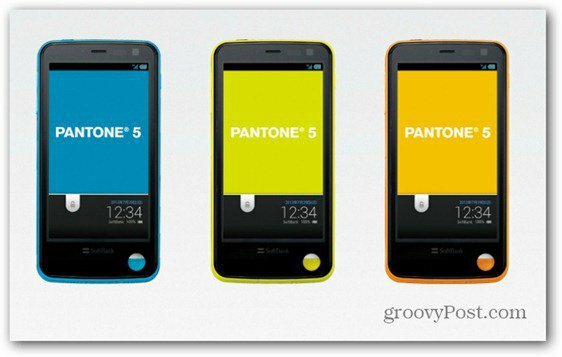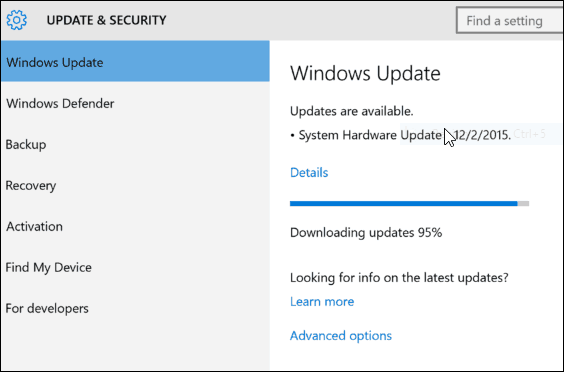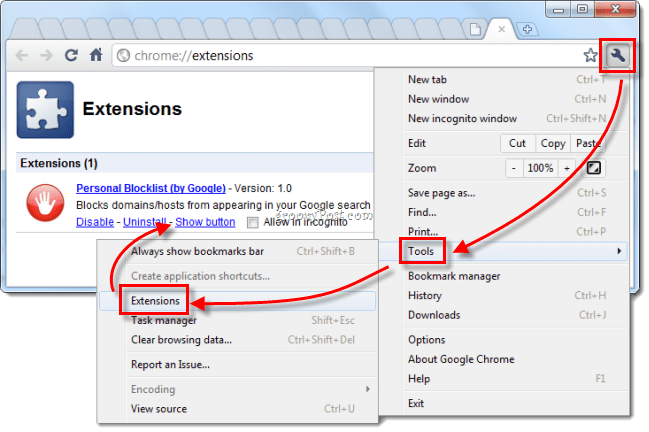Πώς να μετατρέψετε εύκολα τις αναρτήσεις ιστολογίου σε βίντεο: εξεταστής κοινωνικών μέσων
Βίντεο κοινωνικών μέσων Blogging / / September 24, 2020
 Ενδιαφέρεστε να αναδιαμορφώσετε τις αναρτήσεις ιστολογίου σας σε βίντεο;
Ενδιαφέρεστε να αναδιαμορφώσετε τις αναρτήσεις ιστολογίου σας σε βίντεο;
Αναζητάτε ένα εργαλείο χωρίς κόστος για να απλοποιήσετε τη διαδικασία;
Σε αυτό το άρθρο, θα ανακαλύψτε ένα μερικώς αυτοματοποιημένο εργαλείο που μετατρέπει τις αναρτήσεις ιστολογίου σας σε κοινόχρηστο βίντεο κοινωνικών μέσων.
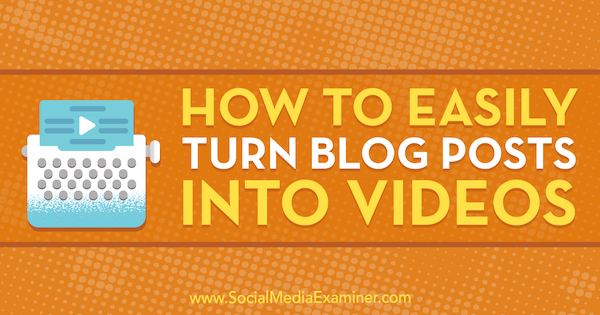
# 1: Επιλέξτε την ανάρτηση ιστολογίου σας
Lumen5 είναι ένα εργαλείο αυτοματισμού που σας επιτρέπει να γυρίσετε το δικό σας δημοσιεύσεις ιστολογίου σε κινούμενα ενημερωτικά Βίντεο που μπορείτε να μοιραστείτε στα κανάλια κοινωνικών μέσων. Προς το παρόν είναι δωρεάν για χρήση (όπως είναι σε έκδοση beta) και οι premium λειτουργίες θα κυκλοφορήσουν σύντομα.
Η εφαρμογή σάς παρέχει μια εμπορική άδεια για τα βίντεο που δημιουργείτε, ώστε να μπορείτε να τα χρησιμοποιήσετε για επαγγελματικούς σκοπούς. Είναι δική σας ευθύνη να ακολουθείτε τους διεθνείς νόμους περί πνευματικών δικαιωμάτων και να χρησιμοποιείτε μόνο το δικό σας περιεχόμενο.
Μετά απο εσένα Εγγραφείτε για δωρεάν λογαριασμό, έχετε δύο επιλογές για την εισαγωγή του περιεχομένου από την ανάρτηση ιστολογίου σας. Μπορείτε να πληκτρολογήσετε το σύνδεσμο προς την ανάρτησή σας ή να επικολλήσετε το κείμενό σας με μη αυτόματο τρόπο.
Ο πιο αποτελεσματικός τρόπος είναι να προσθέσετε το σύνδεσμο και να αφήσετε τα ρομπότ τεχνητής νοημοσύνης Lumen5 να τραβήξουν το κείμενο και τις εικόνες από εκεί. Στο πλαίσιο κειμένου που φαίνεται παρακάτω, εισαγάγετε τη διεύθυνση URL του ιστολογίου σας και κάντε κλικ στο Δημιουργία.
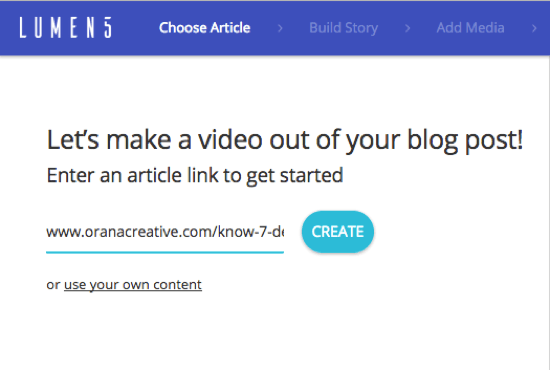
Σημείωση: Εάν σας εικόνες δημοσίευσης ιστολογίου είναι μικρότερα από 500 x 500 pixel, δεν θα μεταφορτωθούν. Ωστόσο, θα έχετε την ευκαιρία να ανεβάσετε εικόνες από τον υπολογιστή σας που είναι αρκετά μεγάλες ή να χρησιμοποιήσετε τη λειτουργία αναζήτησης για να βρείτε δωρεάν εικόνες αποθεμάτων.
# 2: Τακτοποιήστε το κείμενό σας για να υποστηρίξετε ένα Video Storyboard
Στην επόμενη οθόνη, θα δείτε το κείμενο από την ανάρτηση του ιστολογίου σας στα αριστερά και έναν πίνακα ιστοριών βίντεο στα δεξιά. Ο τίτλος της ανάρτησης ιστολογίου εμφανίζεται σε ένα πλαίσιο στο πάνω μέρος του storyboard.
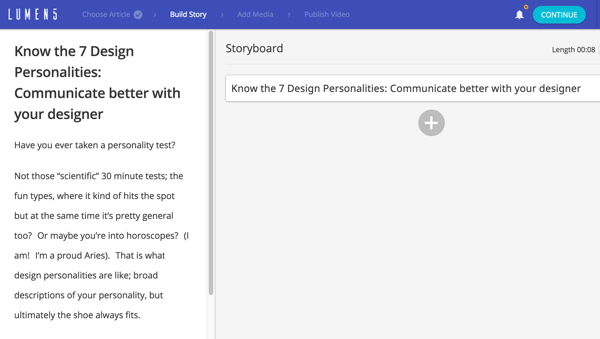
Για να δημιουργήσετε το storyboard βίντεο, επιλέξτε κείμενο που συνοψίζει το άρθρο σας. Κάντε κλικ στις προτάσεις στα αριστερά προς προσθέστε τα στο storyboard σας. Αν θέλεις μη αυτόματη προσθήκη κειμένου, κάντε κλικ στο κουμπί + και πληκτρολογήστε το κείμενό σας.
Προς την αναδιάταξη ενοτήτων στο storyboard σας, αιωρηθείτε πάνω από το κουτίθέλετε να μετακινηθείτε, αποκαλύπτοντας δύο εικονίδια. Σύρετε το εικονίδιο μετακίνησης (φαίνεται παρακάτω) για να αλλάξετε τη σειρά στο storyboard.
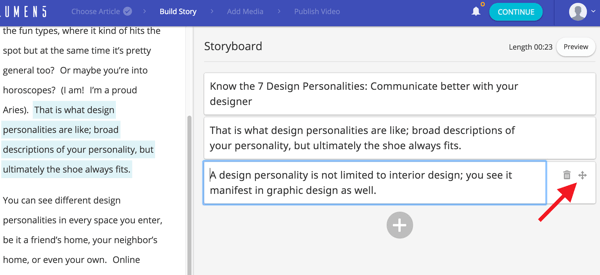
Το Lumen5 σας προτείνει χρησιμοποιήστε όχι περισσότερους από 120 χαρακτήρες σε κάθε πλαίσιο έτσι το κείμενο θα ταιριάζει όμορφα σε κάθε διαφάνεια / σκηνή του βίντεό σας. Κάντε κλικ σε ένα πλαίσιο για ναεπεξεργαστείτε το κείμενο για να αλλάξετε τη διατύπωση ή να διαγράψετε χαρακτήρες.
Εάν το ιστολόγιό σας είναι βασισμένο σε θέμα ενότητας όπως το DIVI και η ανάρτηση ιστολογίου διαχωρίζεται σε διαφορετική Ενότητες, ενδέχεται να ανακαλύψετε ότι το Lumen5 δεν έβγαλε όλο το κείμενο από το άρθρο και το έβαλε στο αριστερό παράθυρο. Σε αυτήν την περίπτωση, μπορείτε να αντιγράψετε και να επικολλήσετε με μη αυτόματο τρόπο κείμενο από την ανάρτηση του ιστολογίου σας σε πλαίσια στο storyboard σας.
Εάν το ιστολόγιό σας είναι βασισμένο σε έναν τυπικό επεξεργαστή WordPress, Blogger ή Squarespace, δεν θα πρέπει να έχετε κανένα πρόβλημα με όλο το κείμενο που εμφανίζεται στα αριστερά για να δημιουργήσετε το storyboard.
Όταν ολοκληρώσετε τη δημιουργία του storyboard βίντεο, κάντε κλικ στο Συνέχεια στην κορυφή της σελίδας.
# 3: Επικάλυψη κειμένου Fine-Tune και πολυμέσα
Εάν η ανάρτηση ιστολογίου σας έχει εικόνες 500 x 500 pixel ή μεγαλύτερες, θα χρησιμοποιηθούν ως φόντο για τις διαφάνειες / σκηνές στα δεξιά. Εάν οι εικόνες σας δεν είναι αρκετά μεγάλες, το Lumen5 προτείνει δωρεάν εικόνες αποθεμάτων (από ιστότοπους όπως Απεμπλοκή και Πεξέλ), χρησιμοποιώντας λέξεις-κλειδιά που τραβήχτηκαν απευθείας από το storyboard σας. Αυτές οι προτάσεις μετοχών εμφανίζονται αριστερά κάτω από τις εικόνες του άρθρου σας.
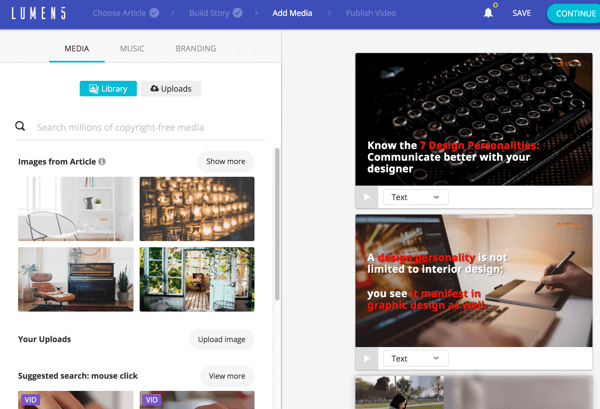
Έχετε επίσης την επιλογή να ανεβάσετε εικόνες για το βίντεό σας. Πρέπει να είναι τουλάχιστον 500 x 500 (κατά προτίμηση 1280 x 720) και σε μορφή JPG, PNG ή GIF. Το μέγιστο μέγεθος μεταφόρτωσης είναι 15MB.
Αν θέλεις αλλάξτε την εικόνα φόντου για οποιαδήποτε σκηνή, σύρετε την εικόνα αντικατάστασης από τη βιβλιοθήκη εικόνων στη σκηνή. Εάν επιλέξετε μια οριζόντια εικόνα, θα γεμίσει πλήρως το φόντο. Εάν επιλέξετε μια κατακόρυφη εικόνα, θα εμφανίζεται ως κολάζ, με την αρχική φωτογραφία να βρίσκεται δίπλα σε μια θολή και μεγεθυμένη έκδοση της.
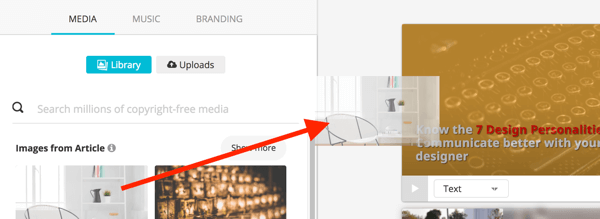
Στο τελικό βίντεο, το φόντο θα είναι ελαφρώς κινούμενο. Οι οριζόντιες εικόνες θα μετακινηθούν από πάνω προς τα κάτω και οι κάθετες εικόνες θα έχουν εφέ διπλού panning με το πρωτότυπο και το θολό αντίστοιχο. Κάντε κλικ στο κουμπί Αναπαραγωγή στη σκηνή για προεπισκόπηση αυτού του εφέ.
Έχετε πολλές επιλογές για την επεξεργασία του κειμένου για τις σκηνές. Κάντε κλικ στην αναπτυσσόμενη λίστα προς την αλλάξτε τη μορφή και το στυλτου κειμένου. Οι επιλογές σας είναι Κείμενο, Προσφορά (προσθέτει εισαγωγικά), Χωρίς κείμενο και Τίτλος (μεγεθύνει το κείμενο).
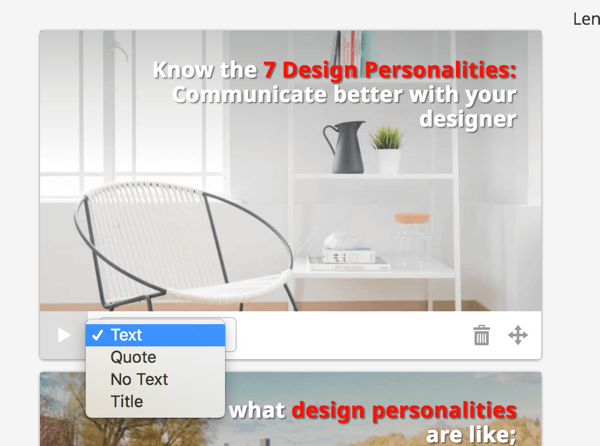
Κάντε κλικ στο πλαίσιο κειμένου για να δείτε επιλογές αλλαγής τοποθέτησης και χρώματος. Για τοποθέτηση, μπορείτε επιλέξτε από εννέα διαφορετικές θέσεις διάταξης σε πλέγμα.
Αποκτήστε εκπαίδευση μάρκετινγκ YouTube - στο διαδίκτυο!

Θέλετε να βελτιώσετε την αφοσίωση και τις πωλήσεις σας με το YouTube; Στη συνέχεια, εγγραφείτε στη μεγαλύτερη και καλύτερη συγκέντρωση ειδικών μάρκετινγκ του YouTube καθώς μοιράζονται τις αποδεδειγμένες στρατηγικές τους. Θα λάβετε αναλυτικές οδηγίες βήμα προς βήμα με επίκεντρο Στρατηγική YouTube, δημιουργία βίντεο και διαφημίσεις YouTube. Γίνετε ήρωας μάρκετινγκ YouTube για την εταιρεία και τους πελάτες σας καθώς εφαρμόζετε στρατηγικές που έχουν αποδεδειγμένα αποτελέσματα. Αυτή είναι μια ζωντανή διαδικτυακή εκδήλωση από τους φίλους σας στο Social Media Examiner.
ΚΑΝΤΕ ΚΛΙΚ ΕΔΩ ΓΙΑ ΛΕΠΤΟΜΕΡΕΙΕΣ - ΠΩΛΗΣΗ ΛΗΞΕΙ 22 ΣΕΠΤΕΜΒΡΙΟΥ!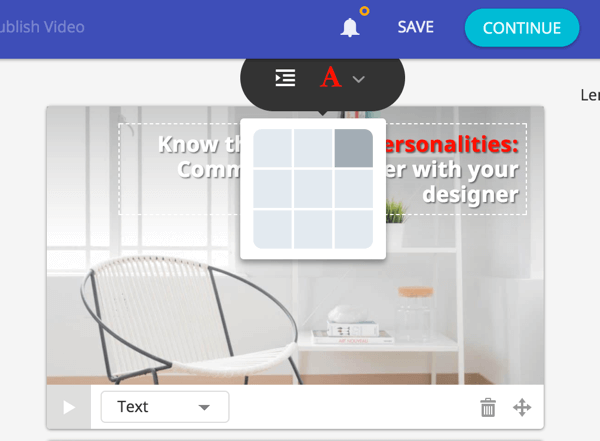
Προς την εφαρμόστε χρώμασε σημαντικές λέξεις-κλειδιά, επιλέξτε το κείμενο που θέλετε, κάντε κλικ στο εικονίδιο Α, και κάντε κλικ στο χρώμα θέλετε να υποβάλετε αίτηση. Σημειώστε ότι πρέπει να χρησιμοποιήσετε το ίδιο χρώμα εάν θέλετε να επισημάνετε κείμενο σε άλλες σκηνές.
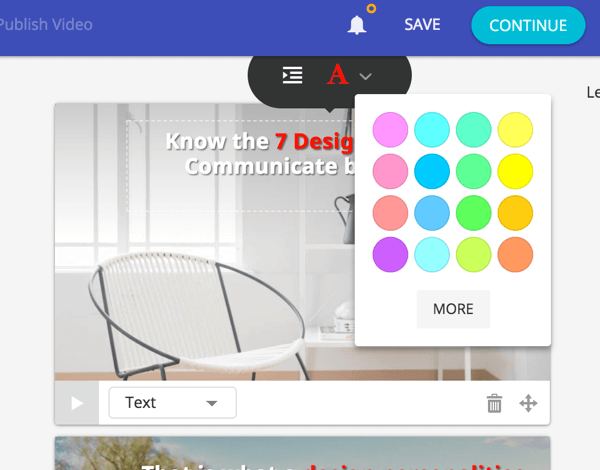
Εάν η διαφάνεια σας περιλαμβάνει μια μεγάλη πρόταση, η εφαρμογή θα χωρίσει αυτόματα την πρόταση σε πολλά πλαίσια κειμένου, τα οποία θα κινούνται το ένα μετά το άλλο.
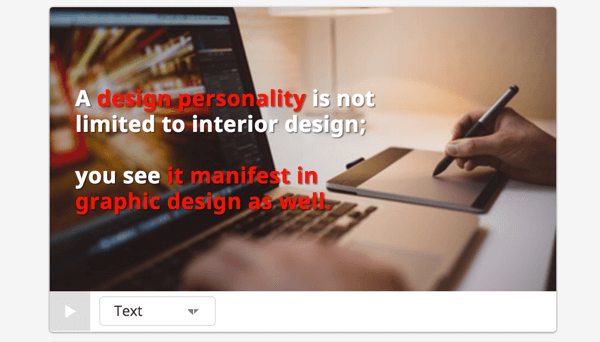
Αν θέλεις προσθέστε μια νέα σκηνή, μετακινηθείτε προς τα κάτω δεξιά και κάντε κλικ στο σύμβολο +στο κάτω μέρος της λίστας σκηνών. Για να αναδιατάξετε σκηνές, σύρετε το εικονίδιο μετακίνησης (με τα δύο διπλά βέλη πάνω του).
Η τελευταία σκηνή ονομάζεται Outro Scene. Για αυτήν τη σκηνή, μπορείτε προσθέστε το λογότυπό σας (όπως εξηγείται στο βήμα 5 παρακάτω), αφήστε το προεπιλεγμένο κείμενο "Κοινή χρήση αυτού του βίντεο" ή προσθέστε μια παρότρυνση για δράση.
# 4: Προσθέστε ένα κομμάτι ήχου στο βίντεό σας
Αν εσύ κάντε κλικ στην καρτέλα Μουσική, μπορείτε να επιλέξετε από μια βιβλιοθήκη δωρεάν κομματιών ήχου για προσθήκη στο βίντεό σας. Κάντε κλικ στην αναπτυσσόμενη λίστα Mood και επιλέξτε τον τύπο της μουσικής θέλετε να προσθέσετε. Εάν θέλετε να κάνετε προεπισκόπηση ενός κομματιού, κάντε κλικ στο κουμπί Αναπαραγωγή στα αριστερά του. Μόλις βρείτε ένα κομμάτι που σας αρέσει, κάντε κλικ για να εφαρμόσετε το κομμάτι στο βίντεό σας.
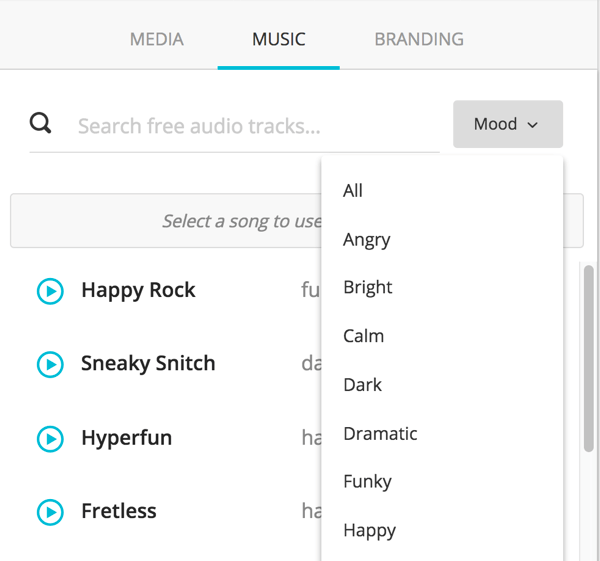
Λάβετε υπόψη ότι δεν χρειάζεται να προσθέσετε μουσική στο βίντεό σας. Μπορείτε απλώς να αφήσετε την ενότητα Μουσική κενή.
# 5: Μεταφόρτωση στοιχείων επωνυμίας
Στην καρτέλα Επωνυμία, μπορείτε να ανεβάσετε στοιχεία για την επωνυμία του βίντεό σας για το ιστολόγιο ή την επιχείρησή σας.
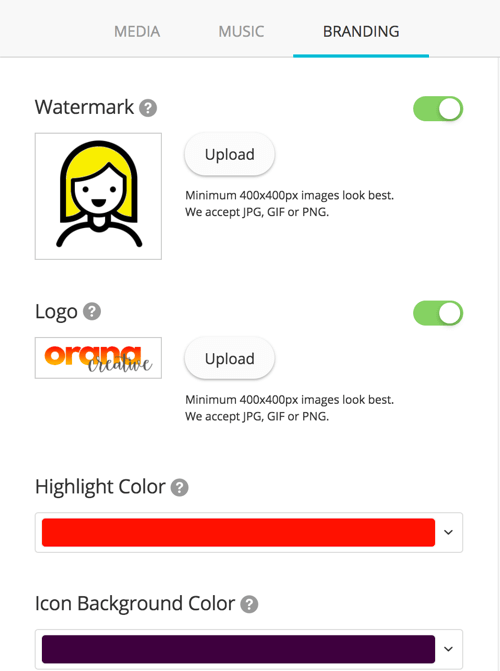
Έχετε την επιλογή να ανεβάστε το λογότυπό σας και ένα υδατογράφημα. Αν ανεβάσετε ένα λογότυπο, πρέπει να είναι τουλάχιστον 400 x 400 pixel και θα τοποθετηθεί στο κέντρο της τελευταίας σκηνής του βίντεο (το Outro Scene). Το υδατογράφημα μπορεί να είναι μια απλή έκδοση του λογότυπού σας ή κάτι άλλο. Στη συνέχεια, θα εμφανιστεί μια μικρή, ελαφρώς διαφανής έκδοση του υδατογραφήματος στην επάνω δεξιά γωνία κάθε σκηνής.
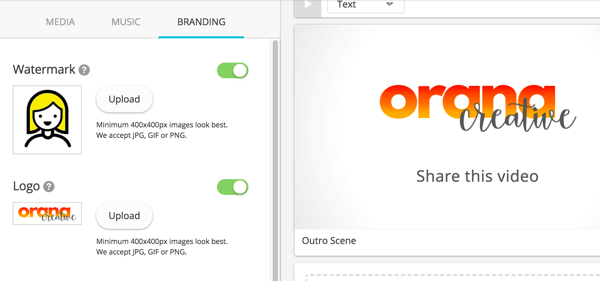
Μπορείτε επίσης να αλλάξτε το χρώμα επισήμανσης για κείμενο και το χρώμα φόντου εικονιδίου (σε σκηνές με εικονίδια ως χρώμα φόντου).
# 6: Δημοσίευση και κοινή χρήση του βίντεό σας
Όταν ολοκληρώσετε τη δημιουργία του βίντεό σας, κάντε κλικ στο Συνέχεια στο επάνω μέρος της οθόνης. Τότε δείτε μια προεπισκόπηση του βίντεό σας.
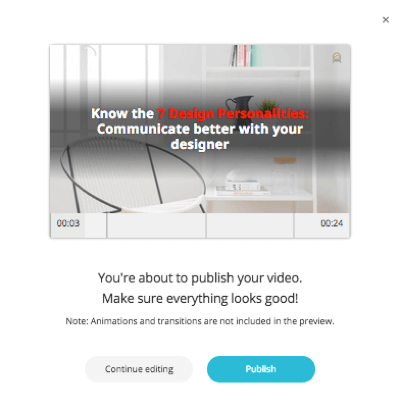
Εάν πρέπει να διορθώσετε κάτι, κάντε κλικ στο Συνέχεια επεξεργασίας. Εάν είστε ικανοποιημένοι με το βίντεό σας, κάντε κλικ στο Δημοσίευση.
Αφού κάνετε κλικ στη Δημοσίευση, θα εμφανιστεί ένα αναδυόμενο μήνυμα που αποδίδει το βίντεό σας και ενδέχεται να χρειαστεί λίγη ώρα. Θα λάβετε ένα μήνυμα ηλεκτρονικού ταχυδρομείου όταν τελειώσει.
Όταν το βίντεό σας είναι έτοιμο, μπορείτε κατεβάστε το βίντεό σας ως αρχείο .mp4 και Μοιράσου το στα κανάλια κοινωνικών μέσων και ιστότοπο.
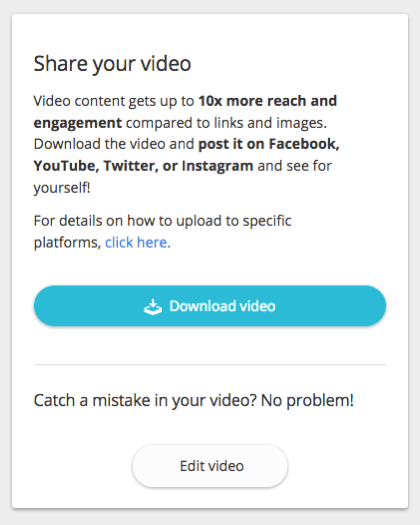
Ακολουθεί ένα παράδειγμα τελικού βίντεο:
.
Επαγγελματική συμβουλή: Χρησιμοποιήστε έξυπνα πρότυπα για αυτόματη δημιουργία βίντεο για μελλοντικές αναρτήσεις ιστολογίου
Το Lumen5 είναι μια εφαρμογή AI, που σημαίνει ότι δημιουργεί αυτόματα βίντεο χρησιμοποιώντας το περιεχόμενό σας. Μπορεί να δημιουργήσει βίντεο από οποιαδήποτε από τις αναρτήσεις ιστολογίου σας, ακόμη και από αυτά που δεν έχετε γράψει ακόμα.
Το Lumen5 δεν μπορεί να δει στο μέλλον, αλλά μπορεί να διαβάσει τη ροή RSS σας.
Για να χρησιμοποιήσετε αυτήν τη δυνατότητα, πρέπει να προσθέσετε τη ροή RSS στην εφαρμογή. Στον πίνακα ελέγχου σας, επιλέξτε Έξυπνα πρότυπα στην αριστερή πλευρά της σελίδας. Ακολουθήστε τα βήματα για να προχωρήστε στη σελίδα Έξυπνα πρότυπα και μετά κάντε κλικ στην επιλογή Διαχείριση ροών.
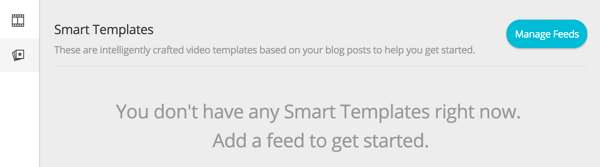
Προσθέστε τη διεύθυνση URL τροφοδοσίας ιστολογίου RSS στο παρακάτω πλαίσιο κειμένου και κάντε κλικ στην Προσθήκη ροής. Τώρα την επόμενη φορά που θα δημοσιεύσετε μια νέα ανάρτηση ιστολογίου, το Lumen5 θα δημιουργήσει ένα βίντεο βάσει αυτού του περιεχομένου και θα σας ειδοποιήσει για προεπισκόπηση και επεξεργασία του όπως θέλετε.
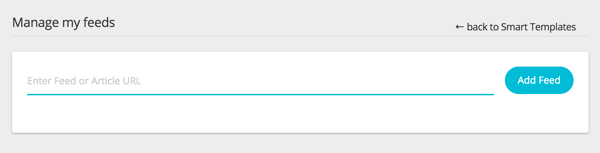
συμπέρασμα
Το Lumen5 διευκολύνει τη δημιουργία κινούμενων πληροφοριακών βίντεο για κοινή χρήση στα κανάλια κοινωνικών μέσων. Για να δημιουργήσετε βίντεο με επαγγελματική εμφάνιση, το μόνο που έχετε να κάνετε είναι να επιλέξετε την ανάρτηση του ιστολογίου σας και να αφήσετε τα bots Lumen5 AI να κάνουν τη δουλειά τους.
Τι νομίζετε; Επαναπροσδιορίζετε τις αναρτήσεις ιστολογίου σας ως βίντεο; Θα σκεφτείτε να χρησιμοποιήσετε αυτό το εργαλείο για να αυτοματοποιήσετε τη διαδικασία; Παρακαλώ μοιραστείτε τις σκέψεις σας στα παρακάτω σχόλια.